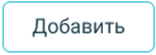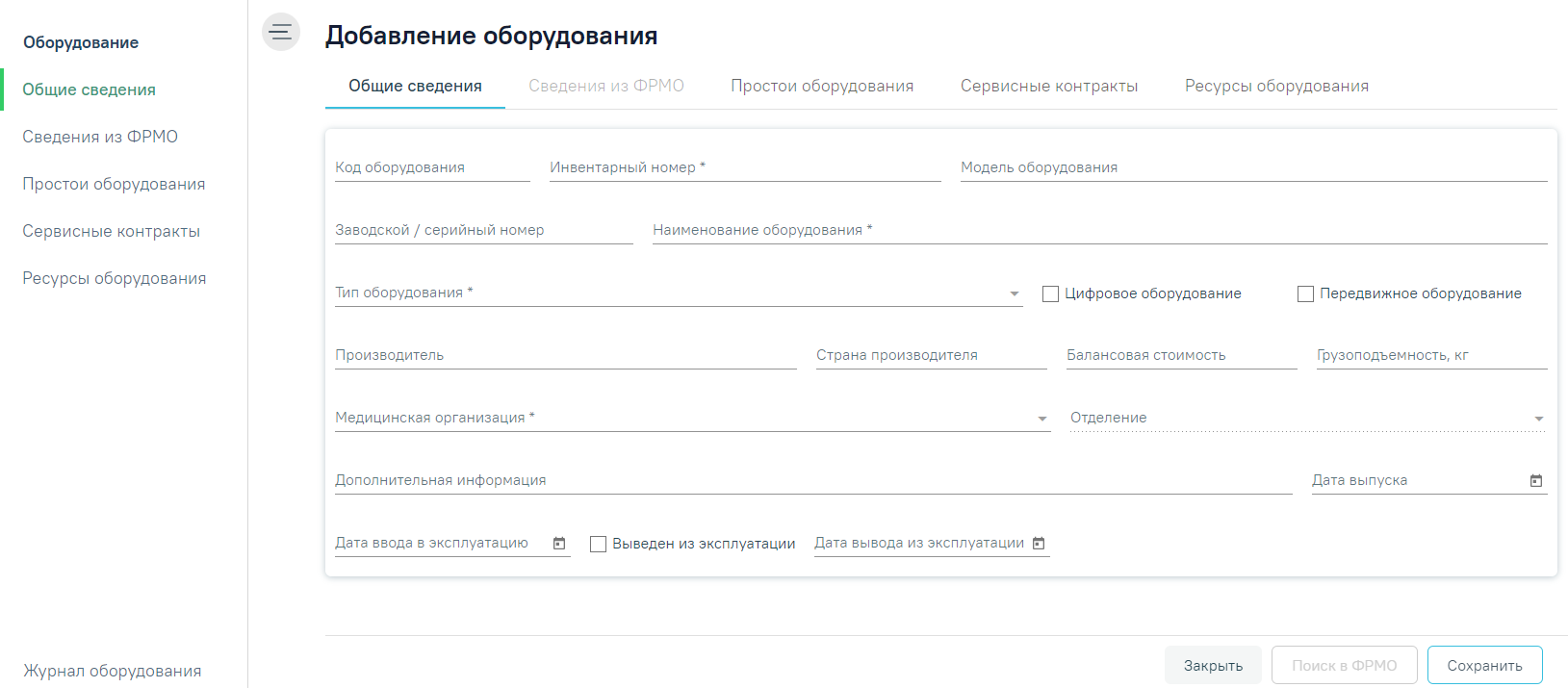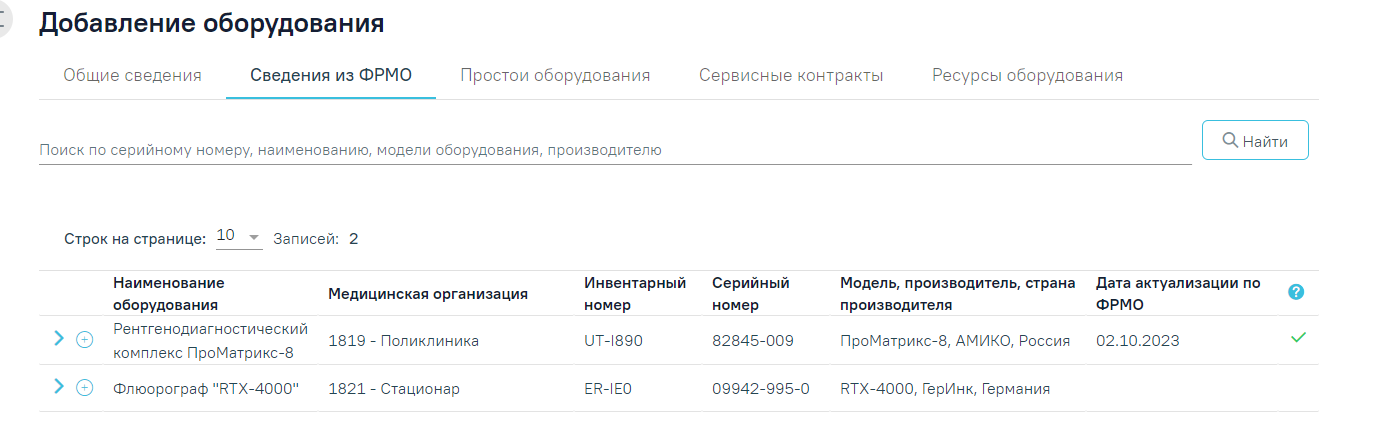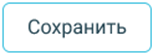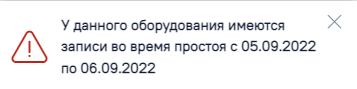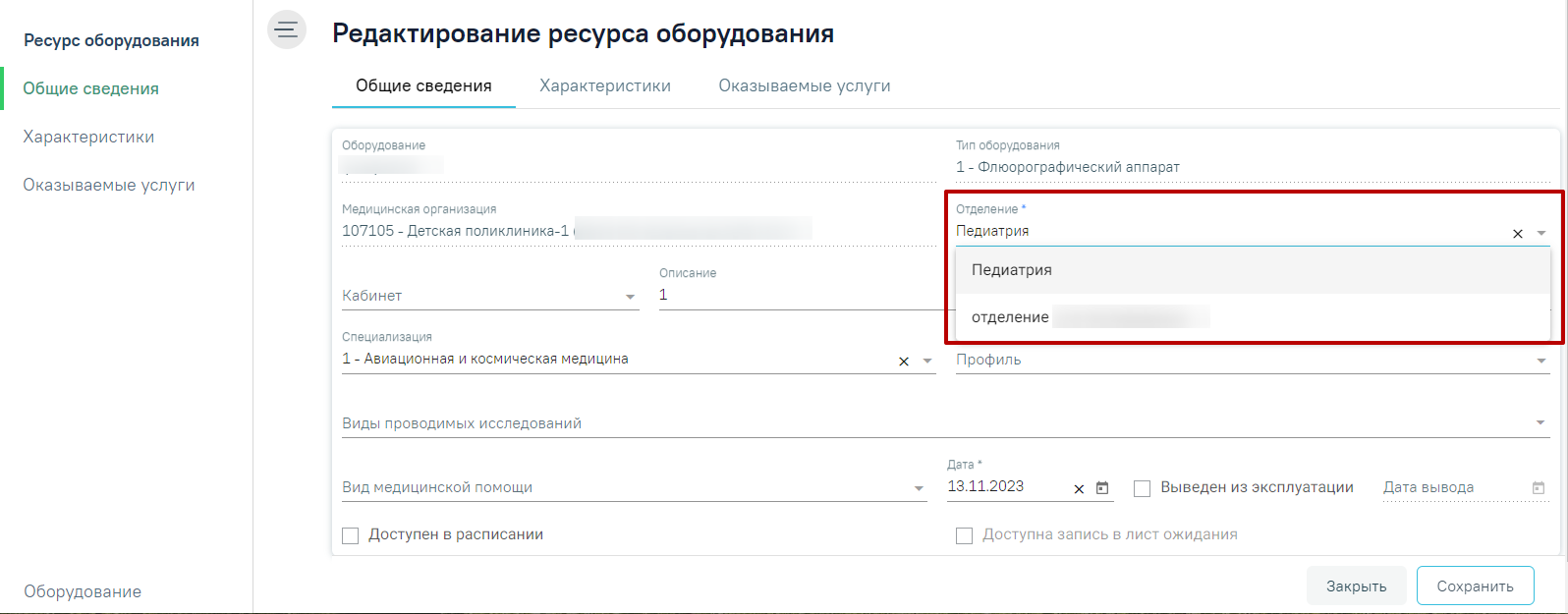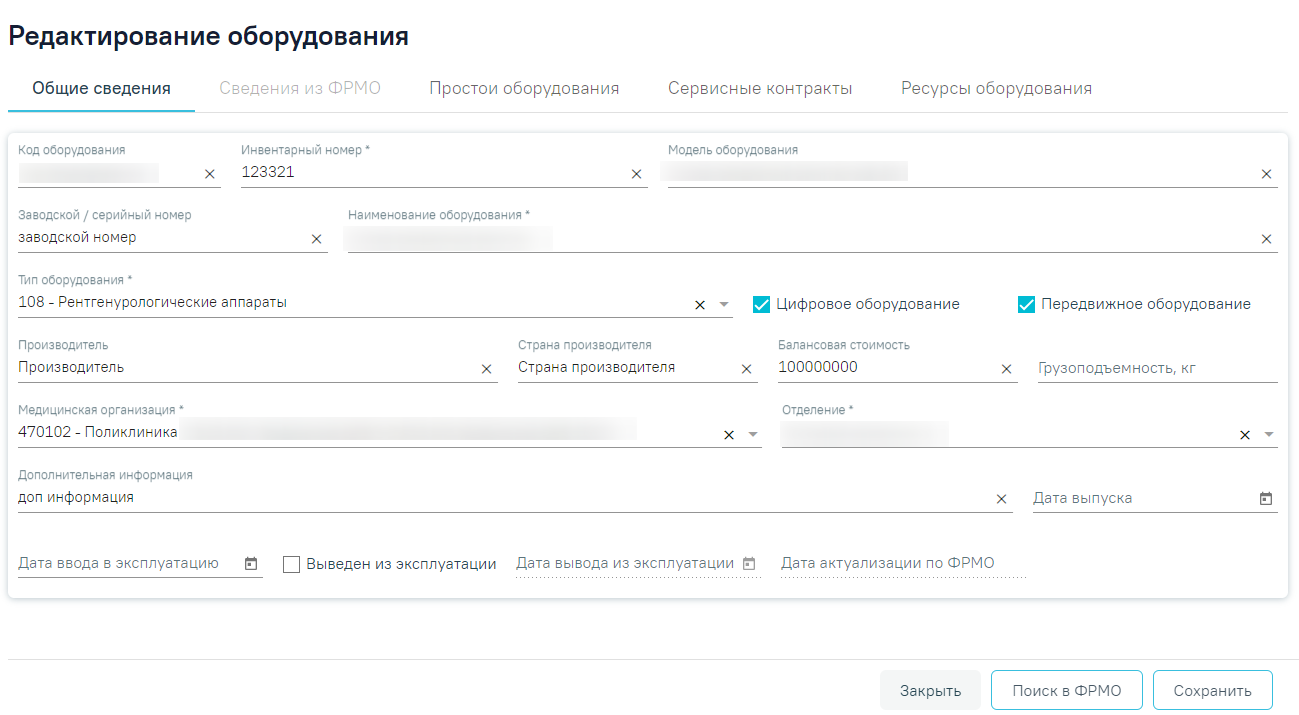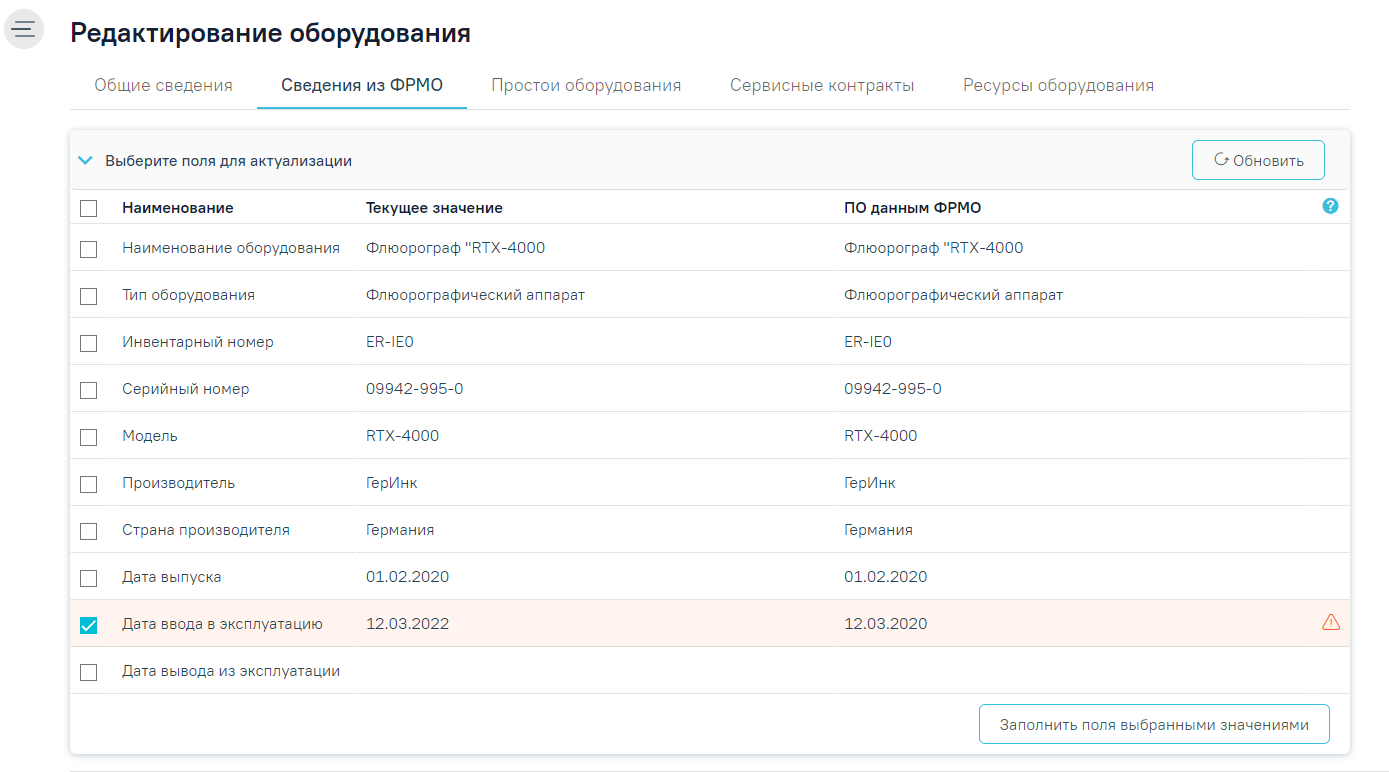...
Для добавления записи о новом оборудовании необходимо нажать кнопку в «Журнале оборудования». Откроется форма «Добавление оборудование», которую необходимо заполнить. Данные для заполнения разделены на вкладки «Общие сведения», «Сведения из ФРМО», «Простои оборудования», «Сервисные контракты», «Ресурсы оборудования».
Незаполненная карточка оборудования
...
- «Код оборудования» — заполняется вручную с клавиатуры. В поле можно ввести до 20 символов.
- «Инвентарный номер» — заполняется вручную с клавиатуры. Поле обязательно для заполнения.
- «Модель оборудования» — заполняется оборудования» — заполняется вручную с клавиатуры. Поле обязательно для заполнения.
- «Заводской/серийный номер» — заполняется вручную с клавиатуры.
- «Наименование оборудования» — заполняется вручную с клавиатуры, в поле можно ввести до 100 символов. Обязательно для заполнения.
- «Тип оборудования» — заполняется — заполняется путем выбора значения из справочника, открываемого щелчком мыши по нему или кнопки . Поле обязательно для заполнения.
- «Вид оборудования» — заполняется путем выбора значения из выпадающего списка. Поле . Поле обязательно для заполнения.
- «Производитель» — заполняется «Производитель» — заполняется вручную с клавиатуры. Поле обязательно для заполнения.
- «Страна производителя» — заполняется производителя» — заполняется вручную с клавиатуры. Поле обязательно для заполнения.
- «Балансовая стоимость» — заполняется вручную с клавиатуры.
- «Грузоподъемность, кг» — заполняется вручную с клавиатуры.
- «Мобильность оборудования» — заполняется путем выбора значения из выпадающего списка. Поле обязательно для заполнения.
- «Медицинская организация» — заполняется — заполняется путем выбора значения из справочника, открываемого щелчком мыши по нему или кнопки . Поле . Поле обязательно для заполнения.
- «Отделение» — заполняется путем выбора значения из справочника, открываемого открываемого щелчком мыши по нему или кнопки . Поле «Отделение» . Поле «Отделение» доступно для заполнения после заполнения поля «Медицинская поля «Медицинская организация». Обязательно для заполнения.
- «Дополнительная информация» — заполняется вручную с клавиатуры.
- «Дата выпуска» — заполняется путем выбора даты в календаре или вводом даты вручную с клавиатуры. Поле обязательно для заполнения.
- «Дата ввода в эксплуатацию» — заполняется путем выбора даты в календаре или вводом даты вручную с клавиатуры.
- «Дата вывода» вывода из эксплуатации» — заполняется путем выбора даты в календаре или вводом даты вручную с клавиатуры. Поле Поле «Дата вывода» вывода из эксплуатации» становится активным и обязательным для заполнения, при установке флажка флажка . В поле «Дата вывода» вывода из эксплуатации» нельзя указать дату раньше, чем дата производства. По умолчанию поле «Дата вывода» По умолчанию поле «Дата вывода из эксплуатации» заполнено текущей датой.
...
При снятии признака «Выведен из эксплуатации» на форме «Добавление/редактирование ресурса оборудования», а также при добавлении нового ресурса оборудования, признак «Выведен признак «Выведен из эксплуатации» будет эксплуатации» будет автоматически снят на форме «Добавлениеформе «Добавление/редактирование оборудования».
При необходимости можно установить признак цифрового оборудования, установив флажок . Также при необходимости можно установить признак передвижного оборудования, установив флажок .
Также заполнение формы «Добавление оборудования» может выполняться по данным из ФРМО. Для этого на вкладке «Общие сведения» необходимо заполнить поле «Медицинская организация» и нажать кнопку «Поиск в ФРМО». В результате успешного ответа от ФРМО будет осуществлен переход на вкладку «Сведения из ФРМО». Доступ к сервисам ФРМР/ФРМО регулируется системной настройкой «Функционал ФРМР/ФРМО».
Вкладка «Сведения из ФРМО»
...
Для поиска и фильтрации оборудования следует заполнить поле «Поиск по серийному номеру, наименованию, модели оборудования, производителю» и нажать кнопку «Найти».
При нажатии на кнопку в строке с записью раскроется информация об оборудовании с полями: «Тип оборудования», «Дата выпуска», «Дата ввода в эксплуатацию», «Дата вывода из эксплуатации» (если оборудование выведено из эксплуатации). Поля недоступны для редактирования.
Для добавления оборудования по данным ФРМО необходимо нажать кнопку . При нажатии кнопки будет выполнен переход на вкладку «Общие сведения» с предзаполненными данными.
...
Можно добавить несколько записей о разных периодах простоя оборудования. Для этого также нужно нажать кнопку и заполнить появившиеся поля ввода периода простоя. После ввода данных для их сохранения следует нажать кнопку . Новый период будет добавлен в список периодов простоя оборудования.
Ограничений на количество периодов простоя оборудования, которые можно добавить, нет.
Периоды простоя оборудования не должны пересекаться между собой, с расписанием и записями на приём. При попытке сохранения периода, пересекающегося с одним из уже добавленных периодов простоя, с расписанием или записями на приём, появится предупреждающее сообщение.
...
Если в расписании оборудования указано приемное время, например живая очереди или диагностика, то указать простой на эти даты нельзя. В противном случае при сохранении простоя на указанные даты отобразится сообщение об ошибке.
Сообщение об ошибке
Если в расписании оборудования указано неприемное время, например ремонт или выходной день, то при сохранении данных о простое на эти даты расписание будет удалено и информация о простое успешно сохранится.
Вкладка «Сервисные контракты»
...
Если требуется оборудование отнести к другому отделению, необходимо на форме «Добавление/Редактирование ресурса оборудования» в поле «Отделение» выбрать нужное отделение путем выбора значения из выпадающего списка. Выбор отделения осуществляется в рамках одной МО. Поле «Отделение» доступно на форме «Добавление/редактирование ресурса оборудования» только при открытии данной формы из справочника оборудования.
Поле выбора отделения для переноса оборудования
...
При необходимости добавленное оборудование можно редактировать, для этого следует в журнале оборудования в строке с нужным оборудованием нажать кнопку , после чего откроется страница «Редактирование оборудования» с заполненными полями.
Кнопка «Редактировать»
Форма «Редактирование оборудования»
Для актуализации данных по оборудованию из ФРМО, следует на форме «Редактирования оборудования» нажать кнопку «Поиск в ФРМО». При условии, что на форме «Редактирование оборудования» на вкладке «Общие сведения» заполнены поля: Инвентарный номер + Медицинская организация + Наименование оборудования, и получен успешный ответ от сервиса, будет осуществлен переход на вкладку «Сведения из ФРМО».
Вкладка «Сведения из ФРМО»
В раскрывшейся таблице в блоке «Выберите поля для актуализации» актуализации» в строках с полями, значения которых являются неактуальными по ФРМО, отображается значок , и данные строки выделены красным цветом. Также строки с неактуальными данными по умолчанию отмечены флажком .
Для актуализации данных следует нажать кнопку «Заполнить поля выбранными значениями», после чего будет выполнен переход на вкладку «Общие сведения» с обновленными данными. Для сохранения внесенных изменений необходимо нажать кнопку «Сохранить», в противном случае данные не будут актуализированы. После сохранения поле «Дата актуализации по ФРМР» будет заполнено текущей датой.